怎样用优盘安装微软官方原版Windows7系统?
1、运行UltraISO,选择文件 → 打开 → 打开官方原版ISO镜像文件

2、点击启动 → 写入硬盘镜像
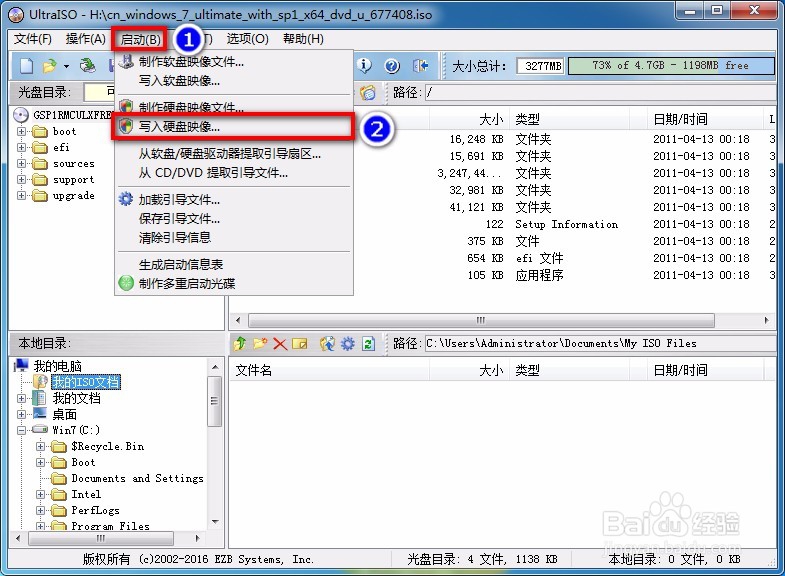
3、为确保刻录没有错误,建议勾选刻录校验选项

4、1)选择便携启动 → 写入新的硬盘主引导记录(MBR) → USB-HDD+
2)在弹出的对话框中选择是,开始写入引导记录
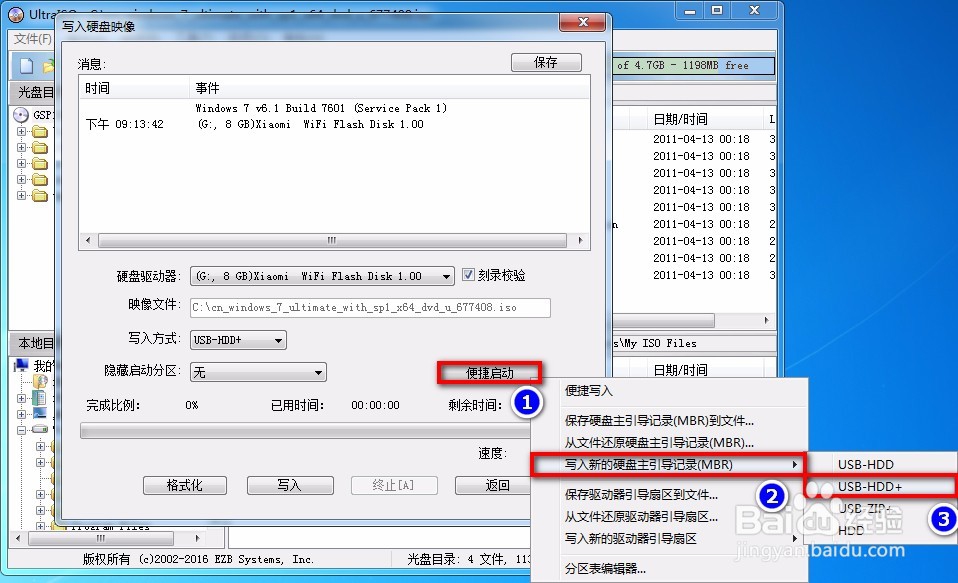

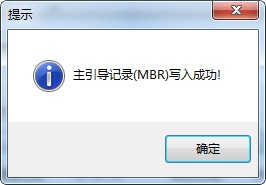
5、1)点击写入
2)弹出警告对话框,提示此操作会清空优盘上的所有数据,请做好数据备份,然后选择是
3)此时开始写入映像文件,耐心等待3-5分钟



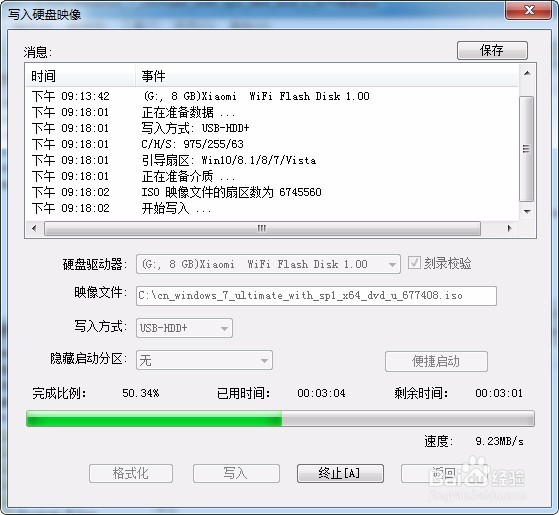

6、如果第3步选择了刻录校验,写入完成后会进行校验
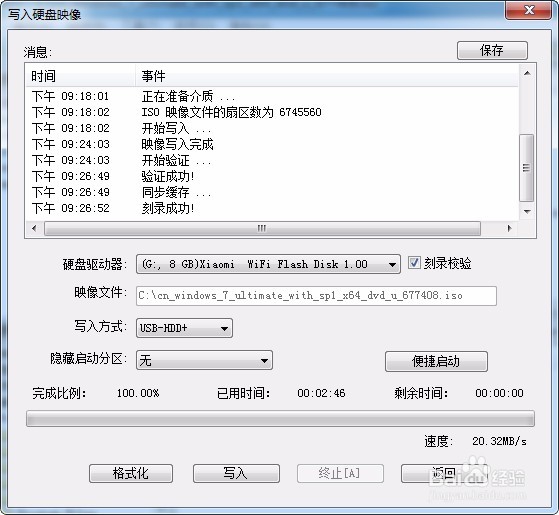
7、此时优盘启动盘就制作好了,可以看下映像占用的优盘空间,Windows7SP1版本64位占用3.2GB
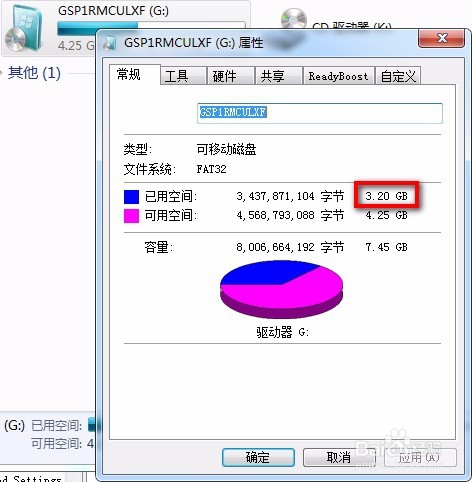
8、把优盘插在需要安装系统的电脑上,选择从优盘启动,就可以安装官方正版Windows7系统了!
声明:本网站引用、摘录或转载内容仅供网站访问者交流或参考,不代表本站立场,如存在版权或非法内容,请联系站长删除,联系邮箱:site.kefu@qq.com。
阅读量:161
阅读量:119
阅读量:29
阅读量:106
阅读量:53